Word 2016 (Bahasa Indonesia) -
Memahami OneDrive

Word 2016 (Bahasa Indonesia)
Memahami OneDrive


/en/tr_id-word-2016/memulai-dengan-word/content/
Banyak fitur pada Office yang mengarahkan untuk menyimpan dan berbagi file secara online. OneDrive adalah ruang penyimpanan online Microsoft yang dapat Anda gunakan untuk menyimpan, mengedit, dan berbagi dokumen serta file lainnya. Anda dapat mengakses OneDrive dari komputer, smartphone, atau salah satu perangkat yang Anda gunakan.
Untuk memulai OneDrive, semua yang perlu Anda lakukan adalah membuat account gratis Microsoft, jika Anda belum memilikinya.
Jika Anda belum memiliki akun Microsoft, Anda dapat pergi ke pelajaran Membuat Akun Microsoft dalam tutorial Akun Microsoft kami.
Setelah Anda memiliki akun Microsoft, Anda dapat masuk ke Office. Cukup klik Sign in di sudut kanan atas jendela Excel.

Setelah masuk ke akun Microsoft Anda, berikut adalah beberapa hal yang Anda dapat lakukan dengan OneDrive :
Ketika Anda masuk ke akun Microsoft, OneDrive akan muncul sebagai opsi setiap kali Anda menyimpan atau membuka file. Anda masih memiliki pilihan untuk menyimpan file ke komputer Anda. Namun, menyimpan file pada OneDrive memungkinkan Anda untuk mengaksesnya dari komputer lain, dan juga memungkinkan Anda untuk berbagi file dengan teman-teman dan rekan kerja.
Misalnya, ketika Anda mengklik Save As, Anda dapat memilih OneDrive atau This PC sebagai lokasi penyimpanan.
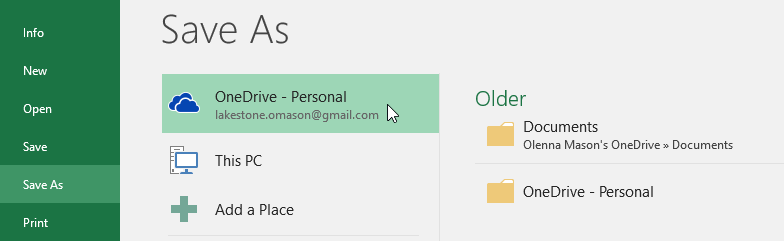
/en/tr_id-word-2016/membuat-dan-membuka-dokumen/content/